Иногда в Вайбере возникают неполадки различного характера. И тогда чтобы оправить смс нужно понимать с чем связан сбой и как его исправить. Возможных типов ошибок много, но сегодня мы разберем, почему сообщения в Вайбере не доставляются. Здесь описаны основные проблемы и неполадки при возникновении поломок такого рода.
- Проблемы при отправке сообщений в Viber
- Почему невозможно отправить смс
- Обозначения неотправленного сообщения в Вайбере
- Статус отправлено — одна серая галочка
- Доставлено — две серые галочки
- Две фиолетовые галочки
- Основные причины, появления проблем с отправкой сообщений в Viber
- Проблемы с сетью Интернет
- Не обновлена версия приложения
- Черный список или заблокированный пользователь
- Неполадки на сервере
- Алгоритм действий для устранения проблем
- Как обращаться в техподдержку
- Подведем итоги
Проблемы при отправке сообщений в Viber
При использовании мессенджера Viber — могут происходить неполадки при отправке, пересылке сообщений другим пользователям. Как правило, это портит как переписку, так и настроение собеседников. Соответственно, необходимо как можно скорее устранить причину поломки, если проблема кроется в вашем устройстве.
Почему невозможно отправить смс
Как правило, Вайбер не отправляет сообщения в результате сбоя или поломки того, или иного механизма, участвующего в процессе доставки сообщений от одного пользователя мессенджера, другому. Неотправленное смс выделяется в вашем чате восклицательным знаком красного цвета слева от текста смс. Уведомление о не отправленном сообщении будет висеть до тех пор, пока оно не будет доставлено.
Есть немало случаев, по которым происходят неполадки при отправке сообщений в чате. Большинство неполадок можно устранить самому, остальные — с помощью специалистов. Но, перед тем как обратиться к специалистам технической поддержки, вам необходимо убедиться в чем конкретно кроется причина вашей поломки.
Обозначения неотправленного сообщения в Вайбере
Приложение Viber отображает статусы любого из отправленных смс — с помощью них вы сможете определить: доставлено ваше сообщение до конечного пользователя.
Что может означать значок часиков при отправке сообщений в программе Viber и почему сообщения не доставляются из-за этого? Такой тип уведомлений, как часики, означает, что ваше сообщение, отправленное собеседнику, не дошло. Причины, которые послужили для такого рода неполадки, вызваны отсутствием средств связи именно с вашей стороны, а не со стороны собеседника. Более подробно о данной проблеме вы сможете почитать в разделе «Основные причины, почему не отправляются сообщения в Вайбере» данной статьи.
Давайте разберем, что означают данные изменения.
Статус отправлено — одна серая галочка
Если человек, отправивший смс, при условии что у него полностью работоспособная связь, то направленное смс появится в вашем чате в виде овала серовато-голубого цвета — никаких дополнительных надписей отображаться не будет. Под направленным смс отразится одна галка серого цвета.
- Указатель «Отправлено» или одна серая галочка отображается тогда, когда у человека, кому предназначено письмо выключен телефон или отсутствует подключение к сети Интернет. Сообщение не доставлено конечному адресату, но оно поступило на сервер и ждёт своего получения.
- Кроме того, одна серая галочка может указывать на то, что у получателя мессенджер Вайбер отсутствует на устройстве — получит уведомление адресат после того, как мессенджер будет снова установлен на устройство адресата
- В некоторых случаях, одна галка может быть причиной того, что конечный пользователь добавил отправителя в «черный список».

Доставлено — две серые галочки
О том, что текст, который предназначался для отправки другому пользователю доставлено, отправитель узнает из соответствующего уведомления — на экране в диалоговом окне вашего устройства, напротив отправленного сообщения, галка серого цвета сменится двумя галками этого же цвета.
Указатель «Доставлено» значит, что пользователь, которому предназначалось письмо получил сообщение, но ещё не ознакамливался с его содержимым, простыми словами: не открывал мессенджер и не заходил в чат, соответственно, и не видел вашего сообщения. Кроме того, отображенный указатель «Доставлено», выраженный двумя серыми галочками, может говорить о том, что конечный адресат прочитал сообщение, но не хочет показывать, что информация прочитана.
Viber дает возможность своим пользователям просматривать текст смс таким образом, что бы об этом не узнал отправитель. Для этого, в настройках своего устройства необходимо определить отражение уведомлений от приложения. Таким нехитрым образом вы сможете ознакомиться с тестом, не открывая приложение и не показывая собеседнику, который отправил его вам, что вы ознакомлены с этим текстом. 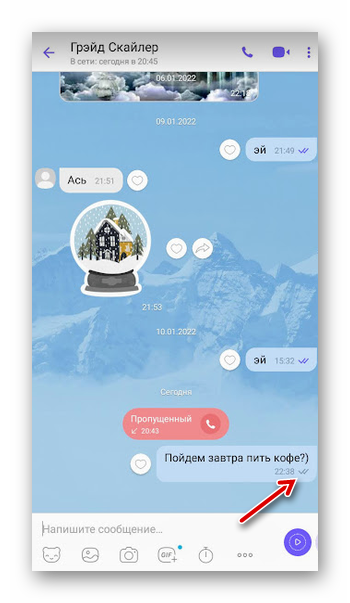
Две фиолетовые галочки
Означают что собеседник прочитал текст вашего смс.
Если адресат, которому предназначалось ваше сообщение открыл приложение и прочитал текст, то вы увидите уведомление об этом в виде двух фиолетовым цветом. Так, уведомление о прочтении пользователем отправленного ему текста обозначается в мессенджере.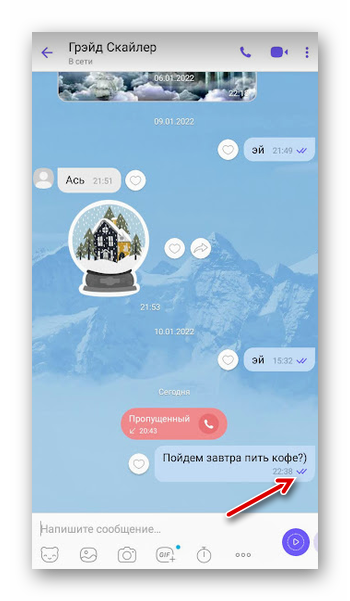
В случаях, когда ваше сообщение было просмотрено, но адресат вам ничего не отвечает, есть смысл дублировать отправку письма, так как конечный пользователь мог не читая текст открыть и закрыть вашу с ним переписку.
В конечном итоге можно подвести черту и резюмировать вышесказанное кратко:
- сообщение отправлено — одна серая галочка;
- сообщение доставлено — две серых галочки;
- сообщение просмотрено — две галочки фиолетового цвета.
Таким образом, рассмотрев основные вопросы, касающиеся обновлённых статусов, мы надеемся, что они больше не вызовут у вас затруднений.
Основные причины, появления проблем с отправкой сообщений в Viber
Неполадки при отправке любой информации или сведений с использованием мессенджера могут возникать по различным причинам. Возможно, поломка связана напрямую с неумелыми действиями оператора смартфона или ПК, а возможно и с обстоятельствами, которые от вас не зависят. Рассмотрим основные направления, которые могут послужить причиной поломки работоспособности при отправке писем.
Проблемы с сетью Интернет
Чаще всего, почему Вайбер не отправляет сообщения, может быть одной из причин при неполадках с сетью. В таком случае ваши письма могут отсылаться и получаться по нескольку часов, а возможно и вообще не смогут уходить или приходить на ваше устройство. Но только в при серьезных неполадках с вашей сетью, будь то Wi-Fi, проводной Интернет или просто сотовая связь, сообщения перестанут отправляться.
Основным пунктом по решению такой задачи — вам необходимо проверить соответствующие обозначения на экране вашего устройства, будь то смартфон с операционной системой Андроид, Айфон или же персональный компьютер или Laptop:
- Сотовая сеть оператора и наличие Интернета отображается вверху слева у вашего смартфона. Обозначается чаще всего пометками LTE, 3G.
- Наличие соединения по типу Wi-Fi у вашего устройства находится в верхнем правом углу, и почти всегда обозначается тремя изогнутыми линиями. В случае если сигнал Wi-Fi слабый, то данные линии будут серым цветом, чем меньше серых линий, тем мощнее сигнал, и тем лучше работает сеть Интернет.
- В случае если у вас персональный компьютер или ноутбук, то неполадки с сетью Интернет проводного или тот же Wi-FI будет отображаться в нижнем левом углу. Если сеть Интернет будет отсутствовать, то слева снизу в панели задачи пуск будет отображен значок монитора с желтым восклицательным знаком. В случае неполадок на устройстве по типу ПК или Laptop, вам обязательно придет уведомление об этом.
Если в указанных местах возле иконок появился красный крестик (телефон, планшет) или желтого цвета треугольник, изображение земного шара (компьютер, ноутбук) — значит, подключение к сети отсутствует.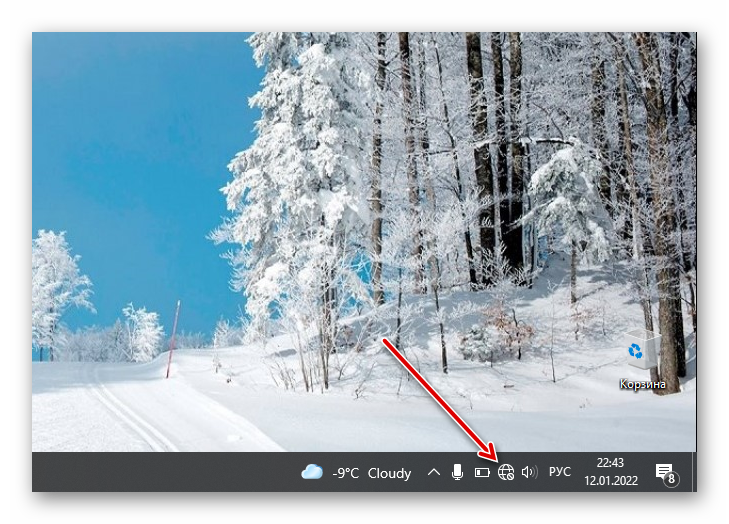
В первую очередь вам необходимо убедиться, что на вашем устройстве работает сеть. Для этого необходимо войти в браузер и зайти на любой сайт. Если сайт загружается и работает стабильно, это означает, что услуги связи у вас работают в штатном режиме и могут поддерживать сеть. Если сайт не загружается, необходимо связаться с оператором вашей связи, предварительно убедившись, что ее услуги оплачены, и выяснить причину отсутствия сети Интернет на вашем устройстве. Если все перечисленные способы не принесли своих плодов, значит неполадки нужно искать в другом месте.
Для этого необходимо исправить ситуацию следующими действиями:
- Активируем режим самолета на вашем устройстве на 15-20 секунд. Данный режим можно активировать двумя способами на любом устройстве, поддерживающий данный мессенджер: включить режим самолета с помощью меню, которое открывается свайпом сверху вниз (устройство Android) или же снизу вверх (Устройство Iphone), или, войдя в настройки телефона, «Управление сетью».
- Перезагружаем (включить, выключить) сетевой адаптер.
- Перезагружаем телефон. При перезапуске вашего смартфона, он заново переподключится к сети. Это сработает в том случае, если ваши неполадки связаны с оператором связи.
Не обновлена версия приложения
Ваши сведения, пересылаемые с использованием мессенджера могут не доставляются по причине не обновленной (старой) его версии и всплывающей ошибки при его запуске. В случае, когда ваш мессенджер сбоит и при его запуске появляются системные уведомления: «Ошибка», «Сбой системы», «Ошибка доступа», вам необходимо умело решить проблему, с использованием данной статьи.
В чатах и профильных сообществах неопытные пользователи часто задают вопросы, почему сообщения в Вайбере не доставляются— в большинстве случаев это происходит из-за устаревшей системы и как решить этот вопрос, рассмотрим наиболее вероятные три способа.
Возможно одна из проблем, это неполадки на сервере самого мессенджера. Для этого необходимо подождать, когда сервер возобновит работу. Сколько времени будет осуществляться восстановление – неизвестно.
Когда Viber требует обновлений, во время работы могут возникать проблемы.
Проверить на смартфоне, планшете, устаревшая версия или нет, можно следующим образом:
- Откройте магазин загрузок (Плей Маркет для Андроид, АппСтор — для Айфон).
- Через поиск находим Вайбер и если на первом экране видим кнопку «Обновить» нажимаем на неё и ждем окончания загрузки и установки новой версии приложения.
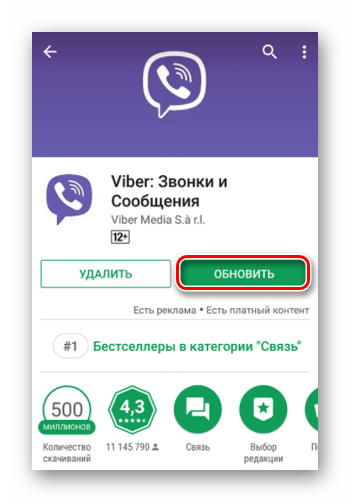
На компьютере или ноутбуке достаточно запустить мессенджер – обновление начнется автоматически.
В случае, если все перечисленные способы не помогли решить вашу задачу, советуем обратиться в поддержку мессенджера за помощью специалистов, возможно ваш сбой не связан с проблемами на вашем устройстве.
Черный список или заблокированный пользователь
В некоторых случаях проблемы отправки сообщений случаются при блокировке контакта, то есть отправитель был заблокирован конечным адресатом и добавлен в черный список. Распространенные причины таких действий опишем в данной статье.
Когда вас поместили в ЧС, письма не будут доходить до получателя. И догадаться о том, что вас отправили в БАН можно только по косвенным признакам. В Вайбере не предусмотрена функция уведомления пользователя, если кто-либо его заблокировал или поместил в черный список.
Кроме лица, которое вас заблокировало, не сможет вас разблокировать для продолжения переписки. Вам нужно связаться с пользователем по иной связи и попросить вас разблокировать и достать ваш номер из ЧС или же направлять информацию с другого зарегистрированного аккаунта.
Неполадки на сервере
Если вы задаетесь вопросом, почему смс в Вайбере не отправляютсяи не доходят до получателя, один из вариантов решения – это разобрать проблемы с сервером, которые могут вызывать нарушения в работе приложения.
Это проявляется:
- Исчезанием галочки на карте, сбоем отображения геометки.
- Блокировкой функции совершать звонки.
- Отсутствием возможности получать голосовые, аудиовизуальные, визуальные, текстовые письма.
- Увеличением времени ожидания отправки смс.
- Принудительным выходом с мессенджера. В ходе работы программа начинает «спать» – на несколько секунд гаснет экран, затем «выбрасывает» домашнюю страницу устройства, с которого вы осуществляете запуск приложения.
Для того что бы понимать почему в приложении не отправляются сообщения, необходимо знать, что работа виджета стабилизируется самостоятельно, достаточно не включать приложение некоторое время. Если это не помогло — перезагрузите устройство или смените версию мессенджера (удалите мессенджер, установите заново).
Алгоритм действий для устранения проблем
Почему не отправляется сообщение в Вайбере именно тогда, когда вам это необходимо прямо сейчас и очень срочно — таким вопросом могли задаться многие из вас.
Программа может не работать из-за неполадок с сетью. Для проверки данной гипотезы, необходимо провести следующие действия:
- В первую очередь вам необходимо проверить подключение к сети Интернет. Осуществить это можно воспользовавшись инструкцией выше.
- Для того, что бы исключить возможность попадания в ЧС у конкретного пользователя, спишитесь с другими пользователями приложения.
- Просмотрите объем отправляемых файлов. Это делается в Галерее или Проводнике.
- При необходимости обновите мессенджер.
- Перезагрузите устройство.
Как обращаться в техподдержку
Отправить запрос техническим работникам можно на официальном сайте разработчика.
Вариант действий по обращению в техническую поддержку, если вы работаете с персонального компьютера или ноутбука:
- Открываем мессенджер на вашем устройстве (ПК, ноутбук).
- Открываем меню вашего профиля, которое находится сверху слева в приложении, кликаем один раз левой клавиши мыши.
- После открытия меню профиля, переходим во вкладку «Поддержка».
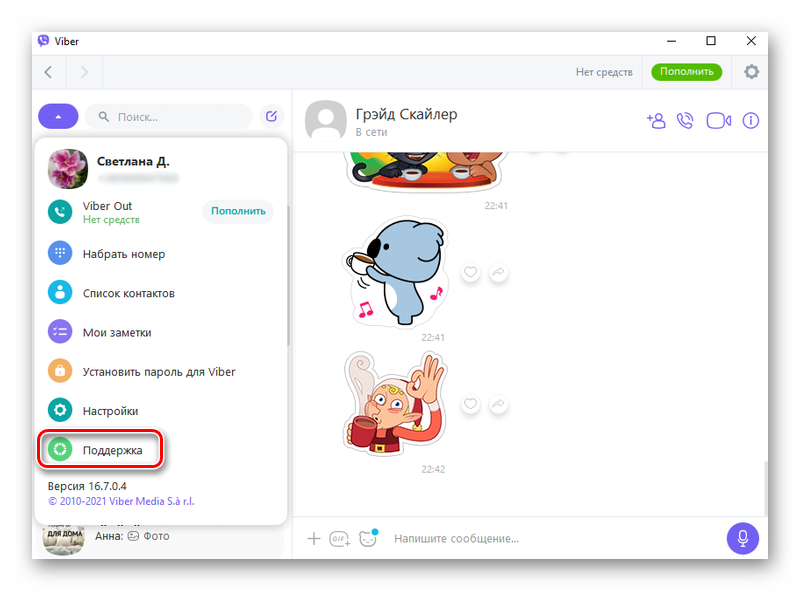
- Далее вы автоматически попадете на официальный сайт мессенджера Viber, где в самом низу открывшейся страницы вам необходимо кликнуть по слову «Поддержка».
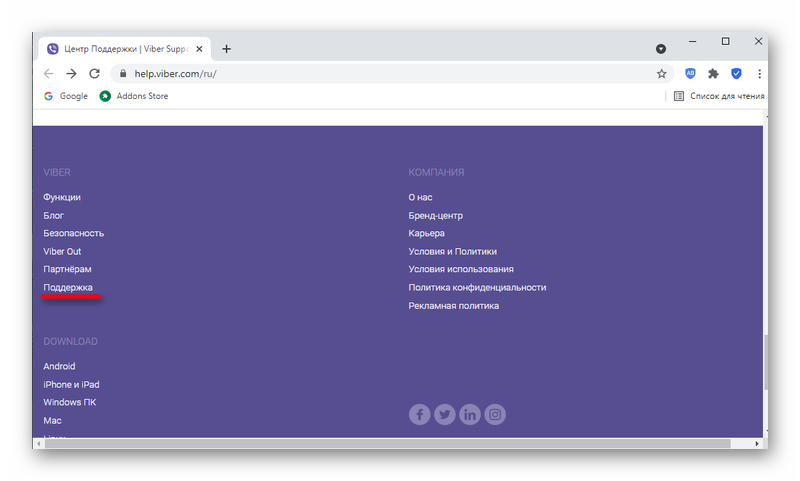
- Вам откроется форма запроса, при заполнении которой, вы направите свою жалобу или вопрос в службу технической поддержки.
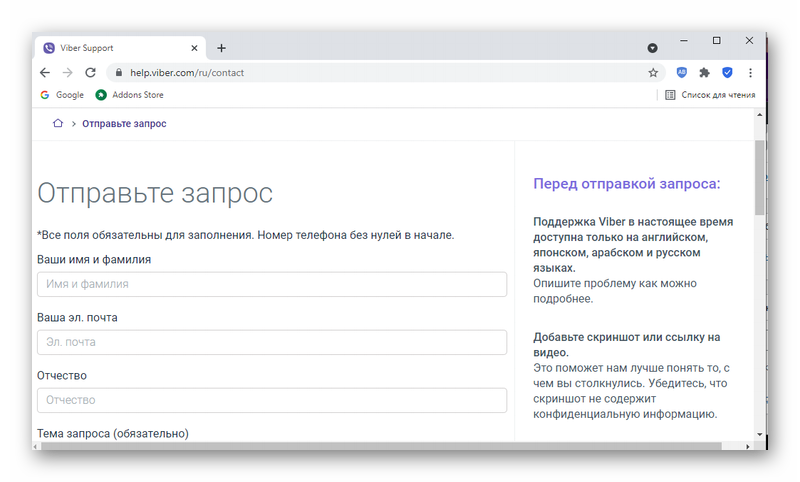
В случае, когда никакие из вышеперечисленных действий не помогают рекомендуется обратиться в службу технической поддержки, перейти на официальный сайт и обратиться за помощью можно на прямую из программы:
- Открываем приложение Вайбер на вашем смартфоне или другом устройстве.
- Переходим во вкладку «Еще», которая находится справа внизу экрана вашего устройства.
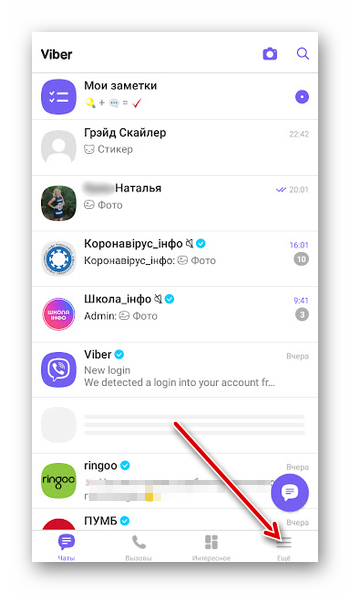
- Далее переходим в меню «Описание и поддержка».
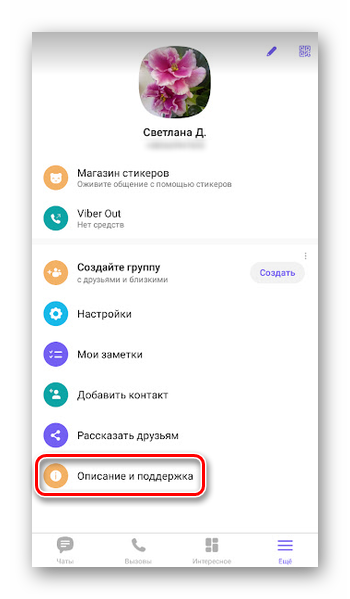
- И в открывшемся меню, где указана версия программы, кликаем на слове «Поддержка».
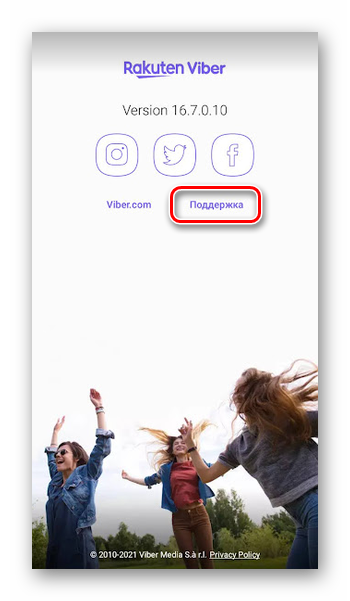
- Далее вы автоматически попадется на официальный сайт мессенджера Вайбер, где в самом низу открывшейся страницы вам необходимо кликнуть по слову «Поддержка», где вам откроется форма запроса, при заполнении которой, вы направите свою жалобу или вопрос в службу технической поддержки.
Подведем итоги
Таким образом, в данной статье мы представили вам ответы на вопросы почему в Вайбере не отправляются сообщения. Для более подробного разбора ситуации, в которой вы могли оказаться, вам обязательно смогут помочь специалисты технической поддержки мессенджера Viber.








